Programa de afiliación: ¿Cómo funciona?
Este artículo le explica las etapas que debe seguir para configurar GetMyAffiliates y poner en marcha rápidamente su programa de afiliación.
La interfaz de GetMyAffiliates, accesible en el menú Marketing de Store Commander, está formada por 5 pestañas:

Tablero de mandos (panel de control) muestra indicadores financieros de su programa de afiliación por periodo.
Gestion de Socios es la interfaz en la que gestiona a sus colaboradores y sus comisiones.
Medios es el lugar en el que gestiona los banners que pone a disposición para sus colaboradores, que los utilizarán después para mostrarlos en sus webs.
Desempeno muestra estadísticas de su programa de afiliación
Configuración contiene los parámetros por defecto del módulo que puede modificar según sus necesidades a partir de la aplicación de la extensión.
Ahora vamos a ver concretamente cómo poner en marcha su programa de afiliación con GetMyAffiliates.
Configurar sus opciones generales
Primero, deberá configurar las opciones del módulo a partir de esta pestaña "Configuración".
Aquí, podrá determinar el umbral a partir del cual los colaboradores pueden recibir sus comisiones. Pero también algunas acciones sobre las comisiones en cuanto a los estados de los pedidos. También podrá incluir o excluir una categoría de producto de su programa de afiliación.
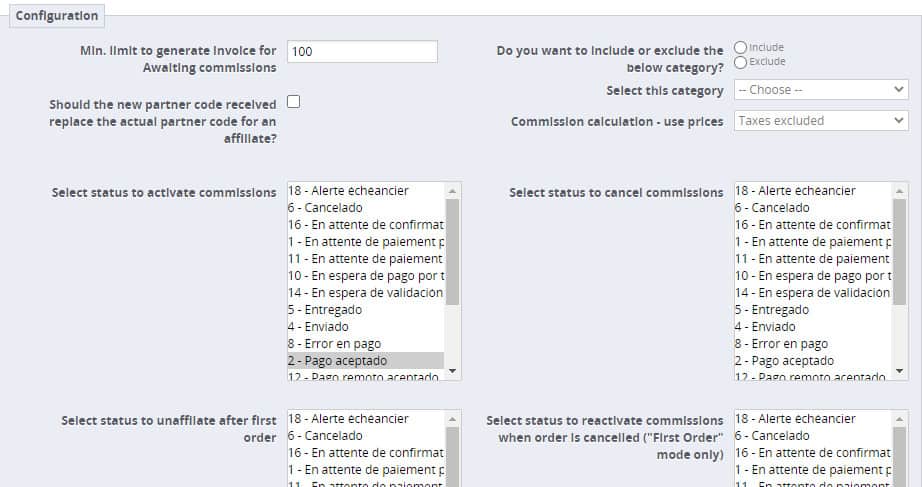
Añadir un colaborador
A partir del menú Afiliación Manager, panel Colaboradores afiliados, haga clic en el icono de añadir ![]() .
.
Se añade una nueva línea en la que debería introducir el ID del colaborador en la columna Cliente.
Se muestra el nombre del colaborador y se añaden automáticamente un código de colaborador aleatorio así como el 10 % de comisión. Puede modificar esta información y añadir cualquier otra requerida haciendo doble clic en cada celda para editarla.
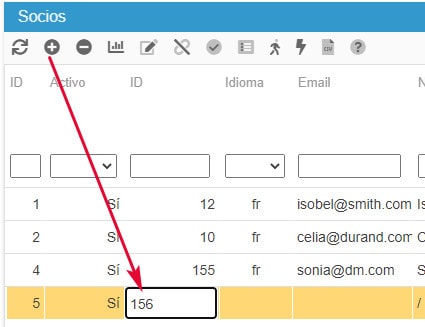
Definir los códigos y los porcentajes de descuento de colaboradores
GetMyAffiliates permite configurar un código de colaborador con su porcentaje de comisión Y/O un código de bono de descuento con su porcentaje de comisión. Tenga en cuenta que el código de colaborador es aleatorio y se genera automáticamente tras añadir el colaborador en la interfaz.
Los 2 porcentajes pueden entonces ser diferentes para un mismo colaborador.
Los dos porcentajes no son acumulables, aunque el afiliado passe por la URL de tracking (seguimiento) y realice un pedido con el bono de descuento.
El bono de descuento será siempre prioritario y por tanto se aplicará el % de comisión configurado en el código bono de descuento.
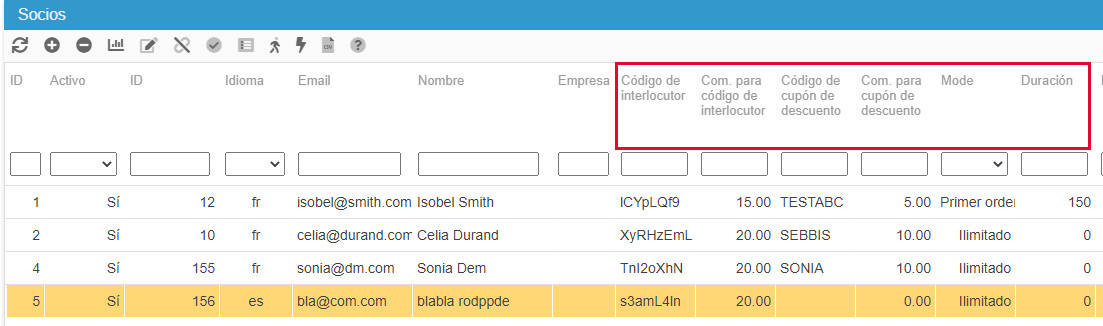
Poner los banners a disposición
Es en el menú Medios donde añadirá los banners que sus colaboradores mostrarán en su web. Los banners contienen la URL de tracking que guardarán las ventas y generarán las comisiones.
Tiene la posibilidad de activar o desactivar una imagen específica y también de añadir una URL de redirección para una imagen de su elección.
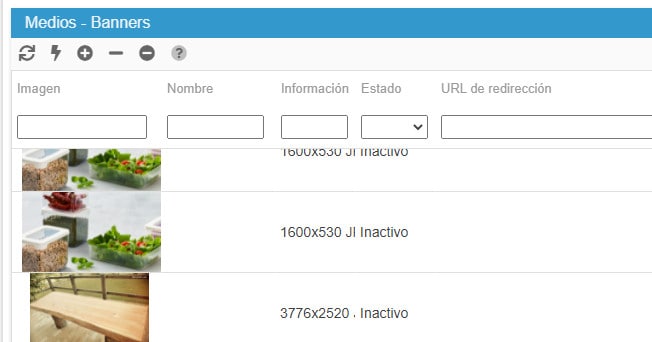
Visualizar los afiliados de los colaboradores y sus pedidos
En el menú Afiliación Manager, puede ver los afiliados de los colaboradores en el panel del mismo nombre, simplemente seleccionando (sobre fondo naranja) un colaborador (en el panel Colaboradores Afiliados).
Aquí, puede modificar el estado y el modo de comisión.
Los pedidos de un afiliado se muestran en el panel correspondiente cuando el afiliado está seleccionado (sobre fondo naranja). Tenga en cuenta que puede seleccionar varios afiliados para mostrar todos los pedidos vinculados.
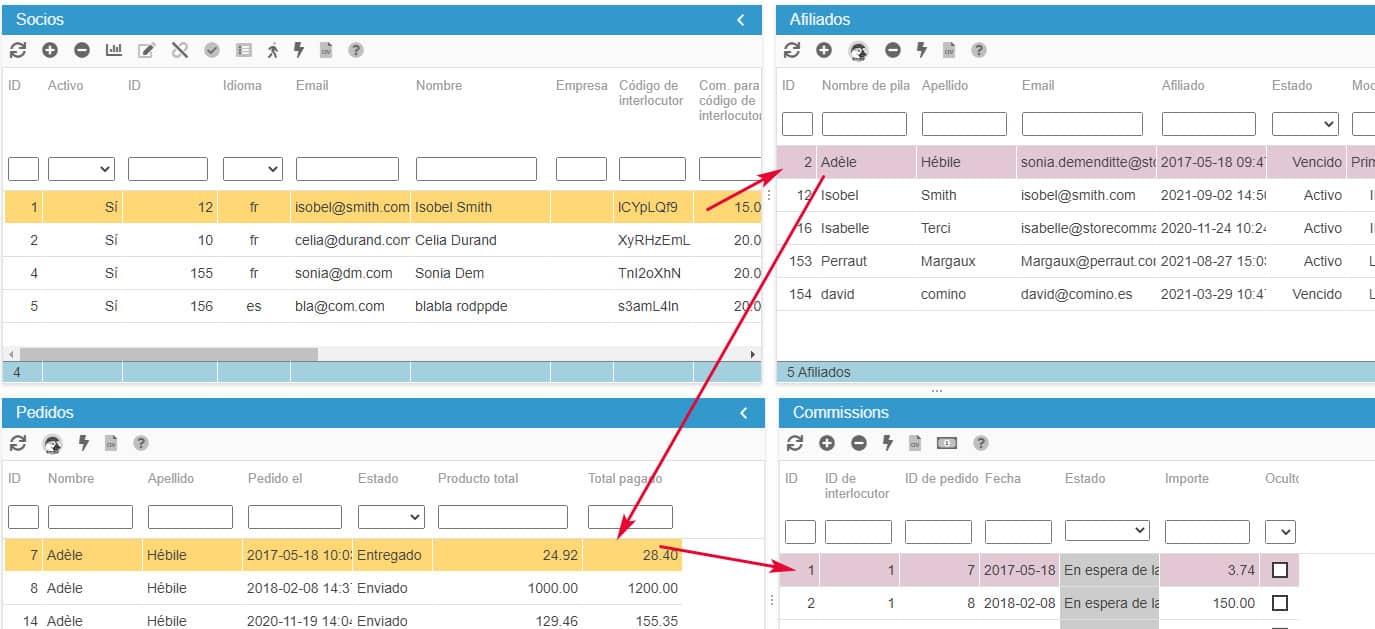
Gestionar las comisiones de los colaboradores
Con el mismo principio de selección, se muestran todas las comisiones en el panel correspondiente cuando un colaborador está seleccionado. Se pueden seleccionar varios colaboradores para mostrar todas las comisiones vinculadas.
Se utiliza un código de color cuando selecciona un afiliado, las comisiones correspondientes a sus pedidos están marcados en rosa en el panel de las comisiones. El principio de multiselección también es aplicable en este caso.
Filtrando todos los pedidos "facturados", puede con un solo clic "pagar todas estas comisiones" haciendo simplemente clic en el icono correspondiente ![]() en la barra de herramientas.
en la barra de herramientas.
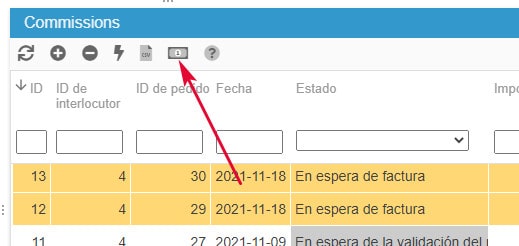
Seguir los rendimientos de su programa de afiliación
Además de las estadísticas de venta mostradas en el Panel de control, la pestaña Rendimiento le permite ver diferentes estadísticas en su programa de afiliación en forma de gráficos.
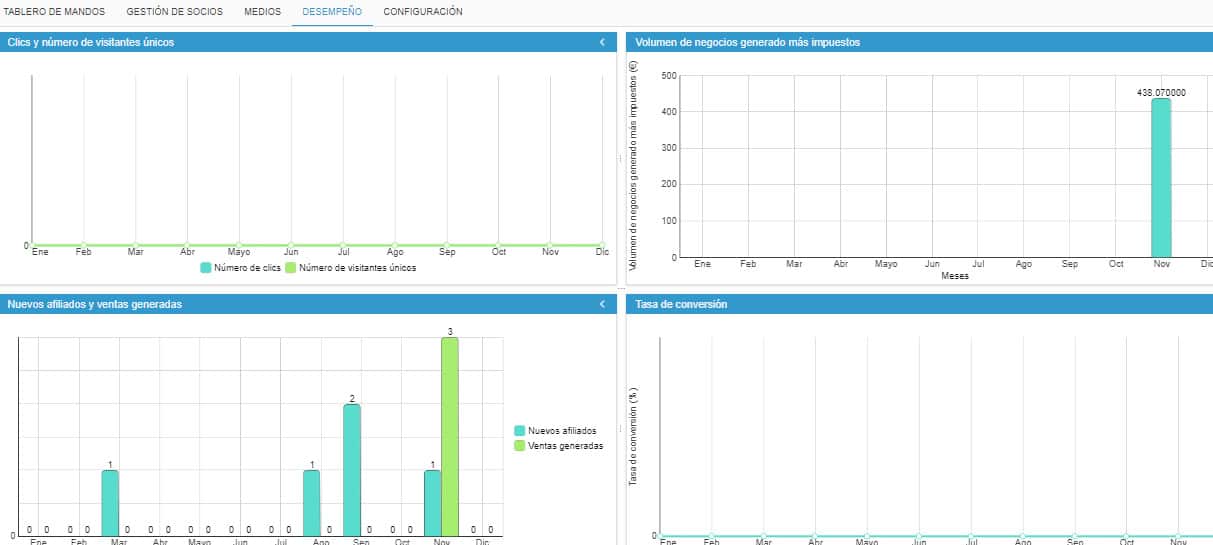
Exportar las informaciones
La parte Afiliación Manager del módulo incluye una herramienta de exportación rápida que le permite exportar a una hoja de cálculo (xlsx o csv) los datos mostrados en los paneles.
Esta herramienta se materializa con el icono ![]() en las barras de herrramientas de los 4 paneles. Basta con hacer clic y luego copiar/pegar los datos de la tabla a su hoja de cálculo.
en las barras de herrramientas de los 4 paneles. Basta con hacer clic y luego copiar/pegar los datos de la tabla a su hoja de cálculo.
En modo Multitiendas
Si trabaja en modo multitiendas, la interfaz muestra un menú desplegable que le permite mostrar los datos de una tienda seleccionada.
Esta opción está disponible en todas las pestañas en forma de menú desplegable o bien de columna "tienda" en las tablas.
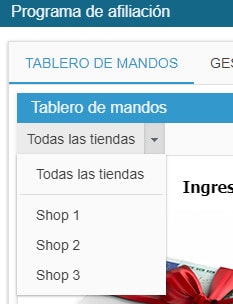
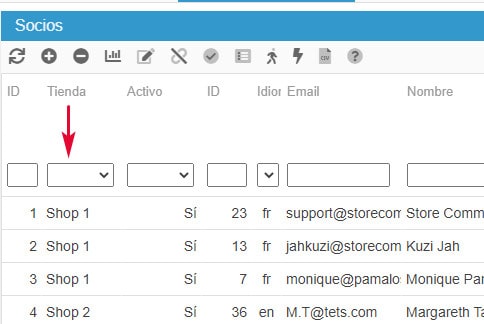
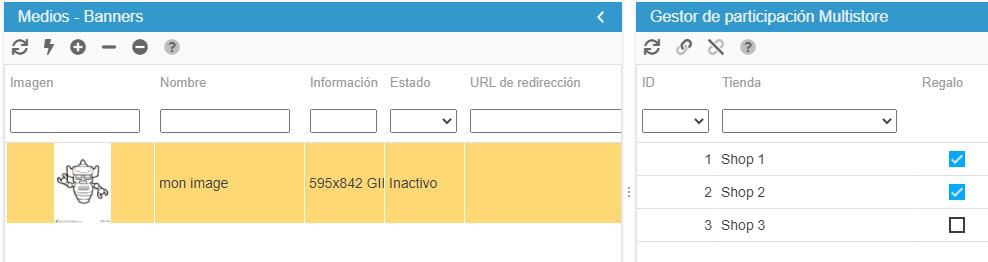
EL ESPACIO DEL PARTNER
Cada partner tiene acceso a su propio espacio para consultar los datos del programa de afiliación, como sus afiliados, sus comisiones, y puede también seguir sus rendimientos.
Cada web utiliza un tema PrestaShop diferente, por lo que las capturas siguientes podrían no reflejar su sitio web.
El acceso
El colaborador se conectará a su cuenta en la web del vendedor y luego seleccionará "Mis Afiliados y Mis Comisiones". Se mostrarán 5 pestañas en la página de inicio: panel de control, medios, comisiones, afiliados y rendimientos.
La URL de tracking
El colaborador puede ver la URL de tracking utilizada y/o el código del bono de descuento configurados por el vendedor en el panel de control (dashboard).
Los medios
En esta pestaña, el colaborador podrá recoger los datos que utilizará en su web para mostrar los banners puestos a disposición por el vendedor. Las informaciones incluyen el banner así como el enlace de tracking apropiado correspondiente.
Las comisiones
En este lugar, el colaborador puede consultar los detalles de sus comisiones: a la espera, facturadas, pagadas y anuladas.
En la parte "comisiones a la espera", cuando se ha alcanzado el umbral de comisión (elegido por el vendedor), el colaborador tiene la posibilidad de solicitar el pago de sus comisiones haciendo clic simplemente en el botón propuesto.
Los afiliados
El colaborador puede consultar la lista de sus afiliados en este lugar.
Los rendimientos
El panel de control y la pestaña Rendimientos permiten al colaborador seguir los rendimientos obtenidos a través de la colaboración con el vendedor. El dashboard muestra las estadísticas de venta por periodo, y la pestaña Rendimientos muestra diferentes estadísticas en forma de gráficos.